Hogyan kell feliratkozni és befizetni pénzt a bingxre
Függetlenül attól, hogy kezdő vagy tapasztalt kereskedő, a Bingx indítása egyértelmű. Ez az útmutató végigvezeti a regisztráció teljes folyamatát és a BINGX első betétét, biztosítva a digitális eszközkereskedelem világába való zökkenőmentes belépést.
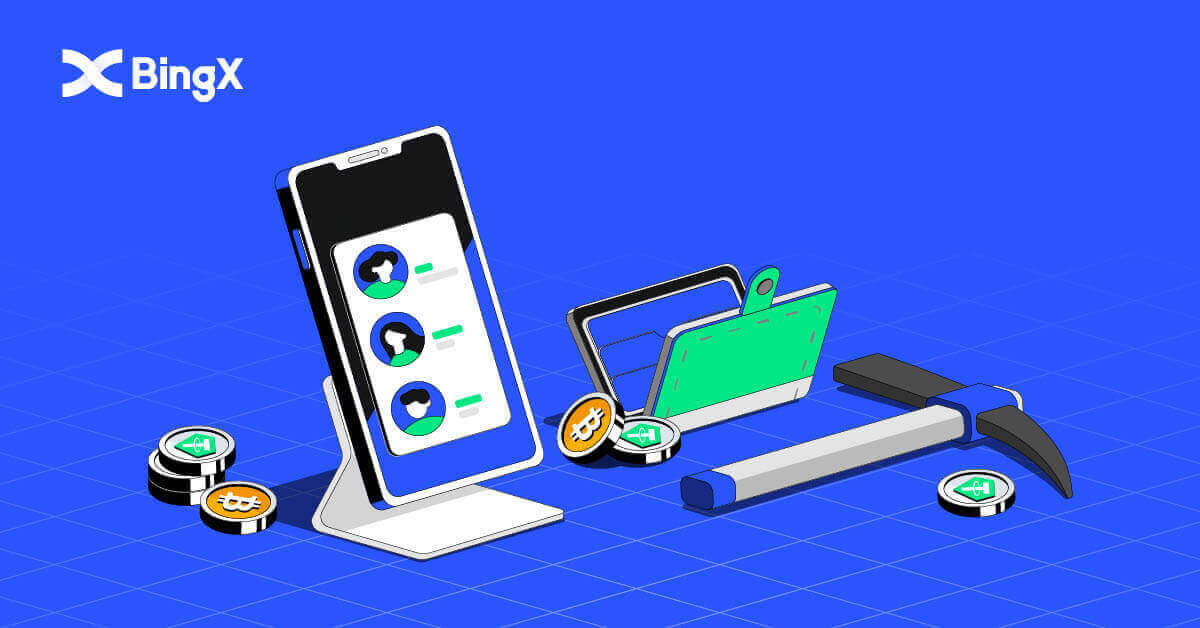
Hogyan regisztrálj a BingX-re
BingX-fiók regisztrálása [PC]
Regisztráljon fiókot a BingX-en e-mailben
1. Először is fel kell lépnie a BingX kezdőlapjára , és kattintson a [ Regisztráció ] lehetőségre .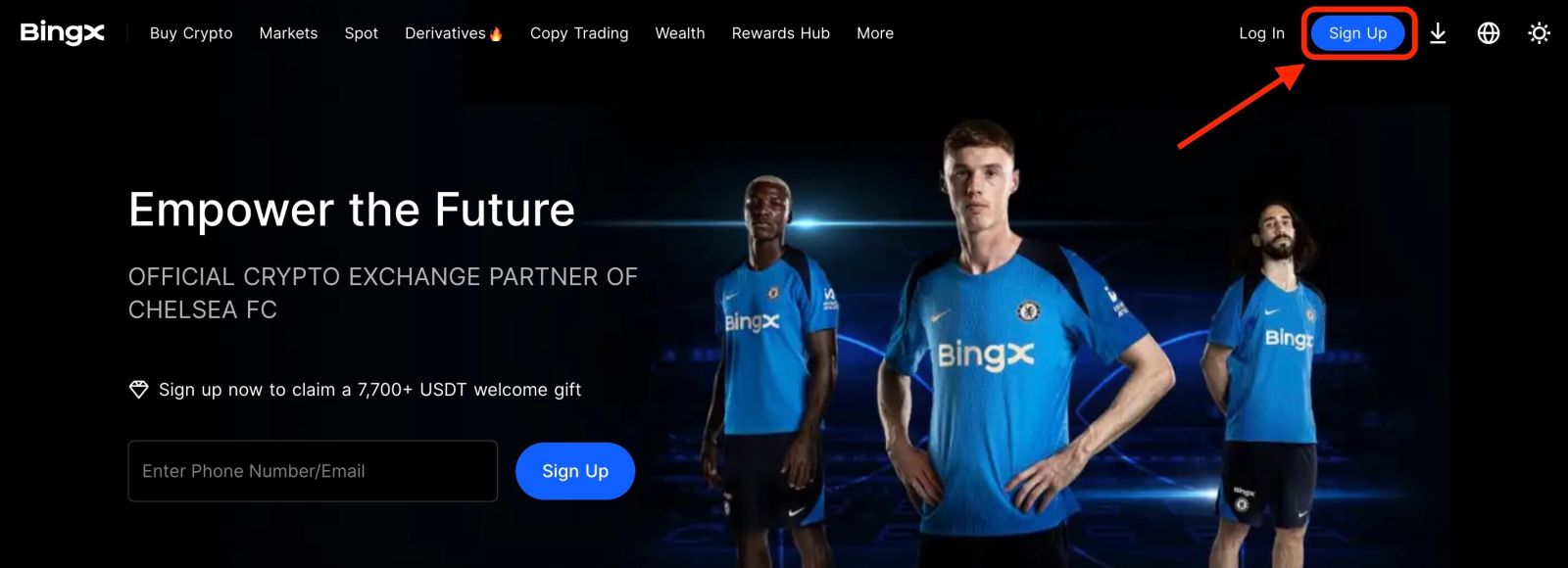
2. Miután megnyitotta a regisztrációs oldalt, adja meg [E-mail címét] , állítsa be jelszavát, kattintson az [Elolvastam, elfogadom az Ügyfélszerződést és az Adatvédelmi szabályzatot] gombra , miután elolvasta, majd kattintson a [Regisztráció] gombra .
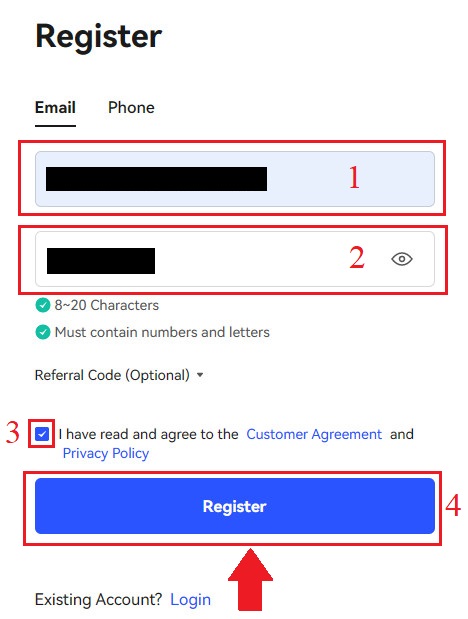
Ne feledje: Regisztrált e-mail fiókja szorosan kapcsolódik BingX fiókjához, ezért kérjük, tegye meg a biztonsági óvintézkedéseket, és válasszon egy robusztus és összetett jelszót, amely 8-20 karakterből áll, beleértve a nagy- és kisbetűket, számokat és szimbólumokat. Külön jegyezze fel a regisztrált e-mail fiók és a BingX jelszavait, majd véglegesítse a rekordot. Karbantartsa őket is megfelelően.
3. Írja be az e-mailre küldött [ellenőrző kódot]
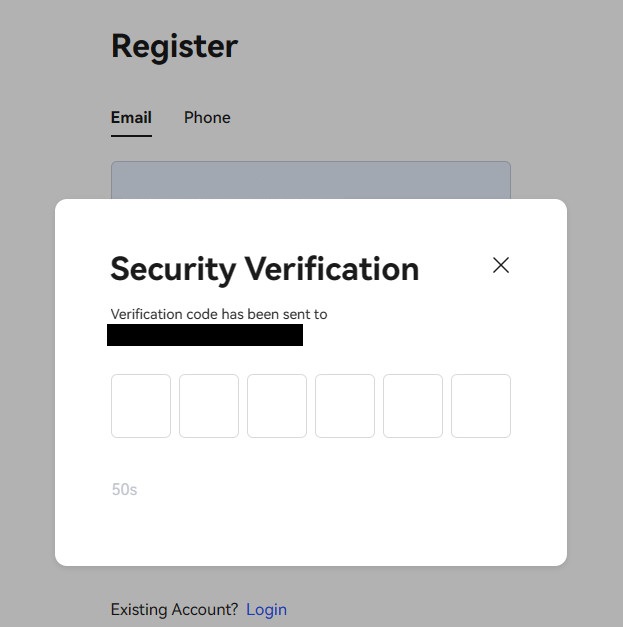
. 4. Fiókja regisztrációja befejeződött, miután befejezte az 1-3 lépést. A kereskedést a BingX platform használatával kezdheti meg.
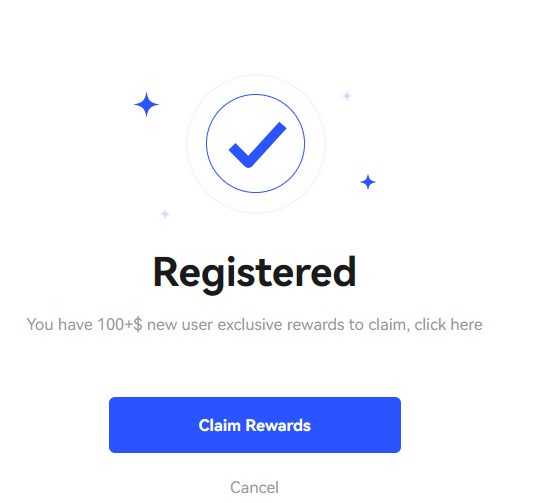
Regisztráljon fiókot a BingX-en telefonszámmal
1. Nyissa meg a BingX-et , majd kattintson a [ Regisztráció ] lehetőségre a felső jobb sarkában. 2. A regisztrációs oldalon válassza az [Országkód] lehetőséget , adja meg [ Telefonszámát] , és hozzon létre jelszót fiókjához. Ezután olvassa el és fogadja el a Szolgáltatási feltételeket, majd kattintson a [Regisztráció] gombra . Megjegyzés: A jelszónak számok és betűk kombinációjából kell állnia. Legalább 8 karaktert kell tartalmaznia. 3. Telefonszáma ellenőrző kódot kap a rendszertől. 60 percen belül adja meg az ellenőrző kódot . 4. Gratulálunk, sikeresen regisztráltál a BingX-en.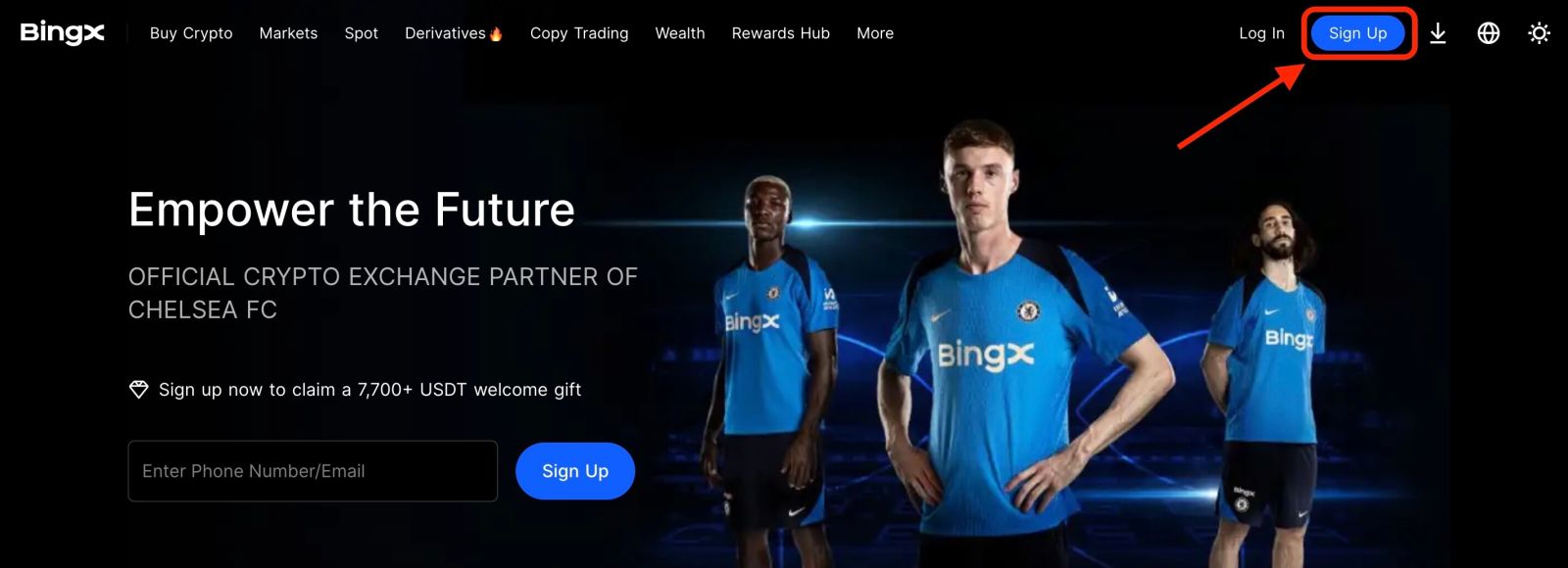
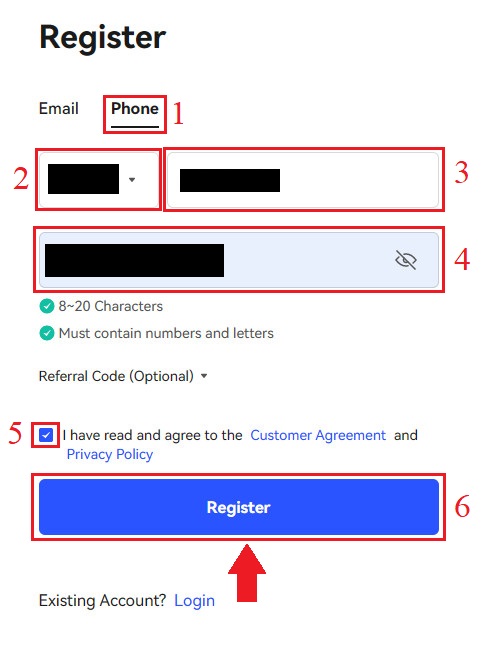
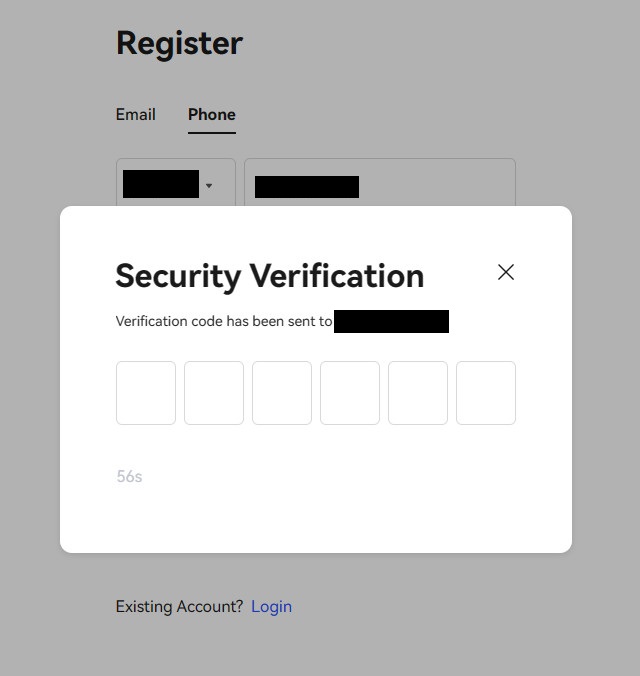
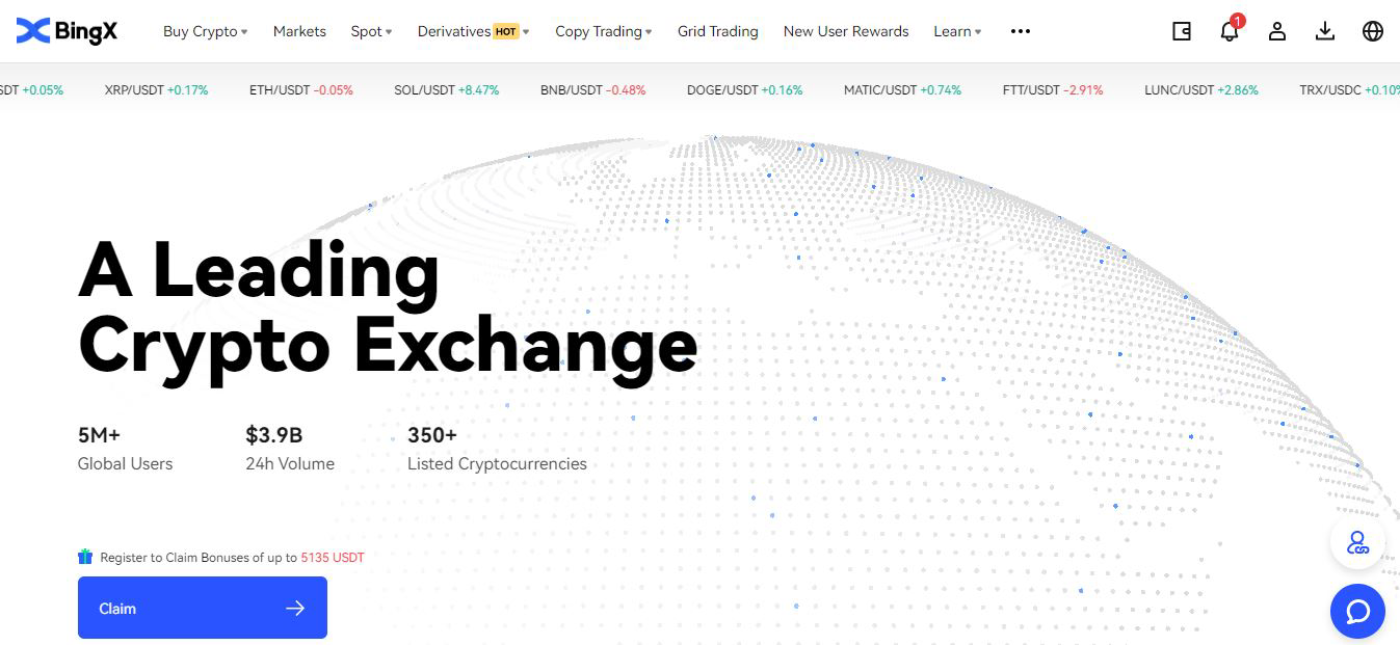
BingX-fiók regisztrációja [Mobil]
Regisztráljon fiókot a BingX alkalmazásban
1. Nyissa meg a letöltött BingX alkalmazást [ BingX App iOS ] vagy [ BingX App Android ], és kattintson a jobb felső sarokban található ikonra.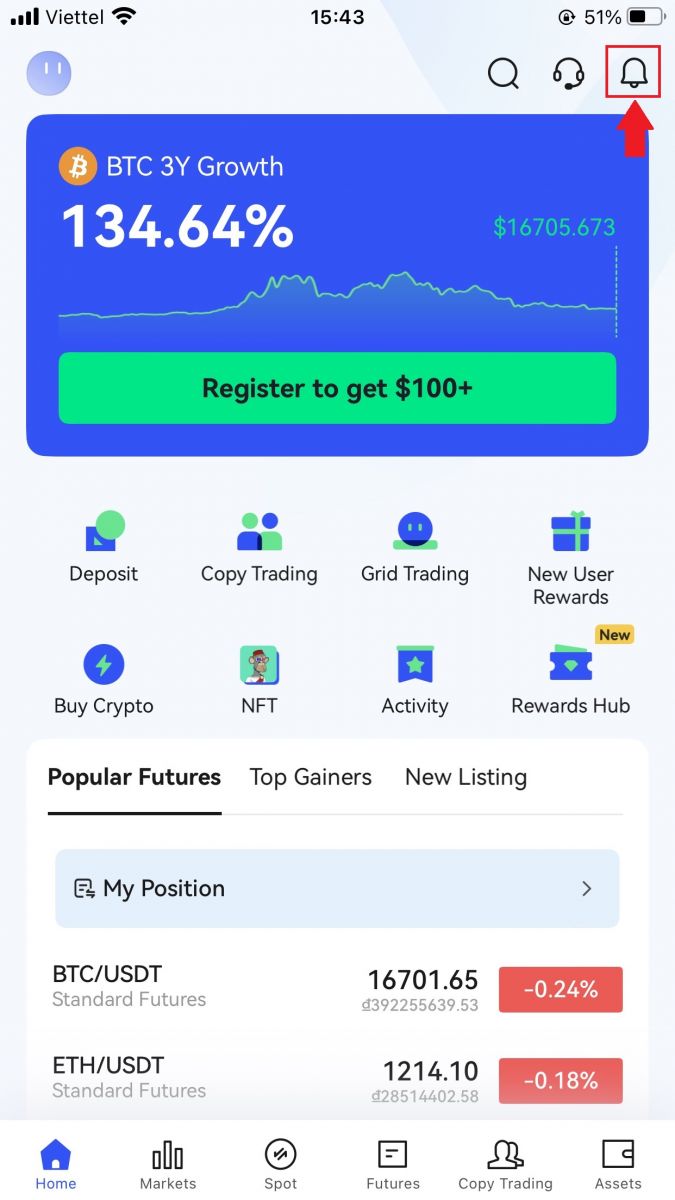
2. Kattintson a [Regisztráció] gombra .
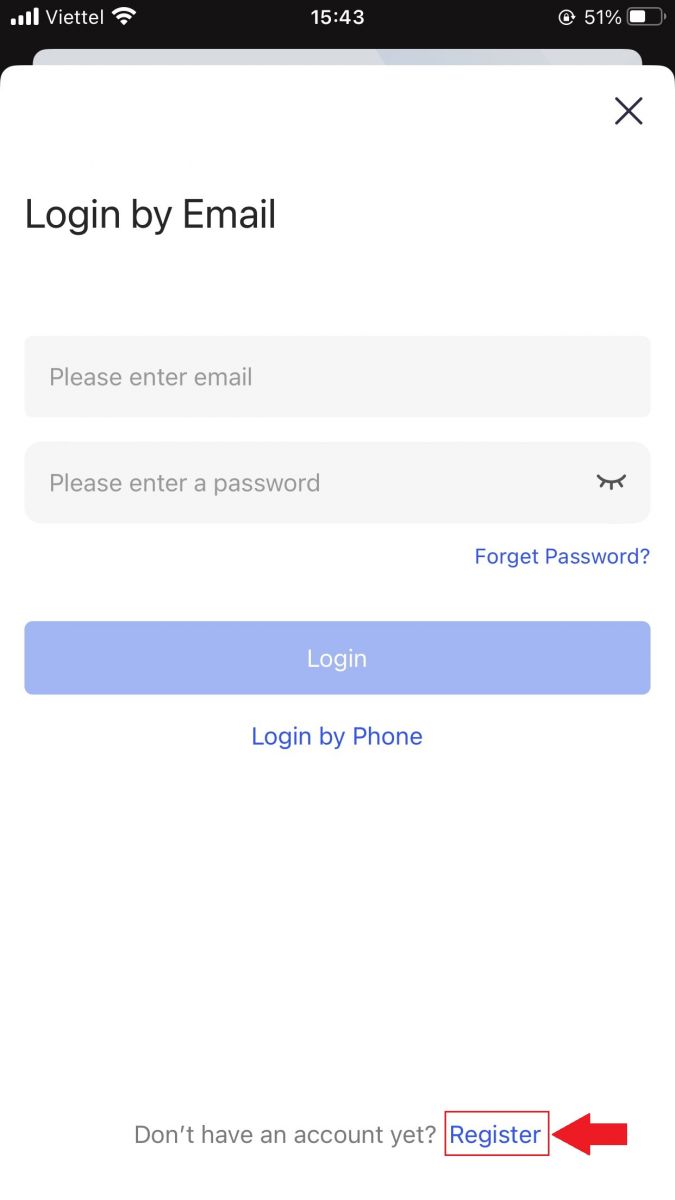
3. Írja be a fiókjához használni kívánt [E-mail-címet] , majd kattintson a [Tovább] gombra .
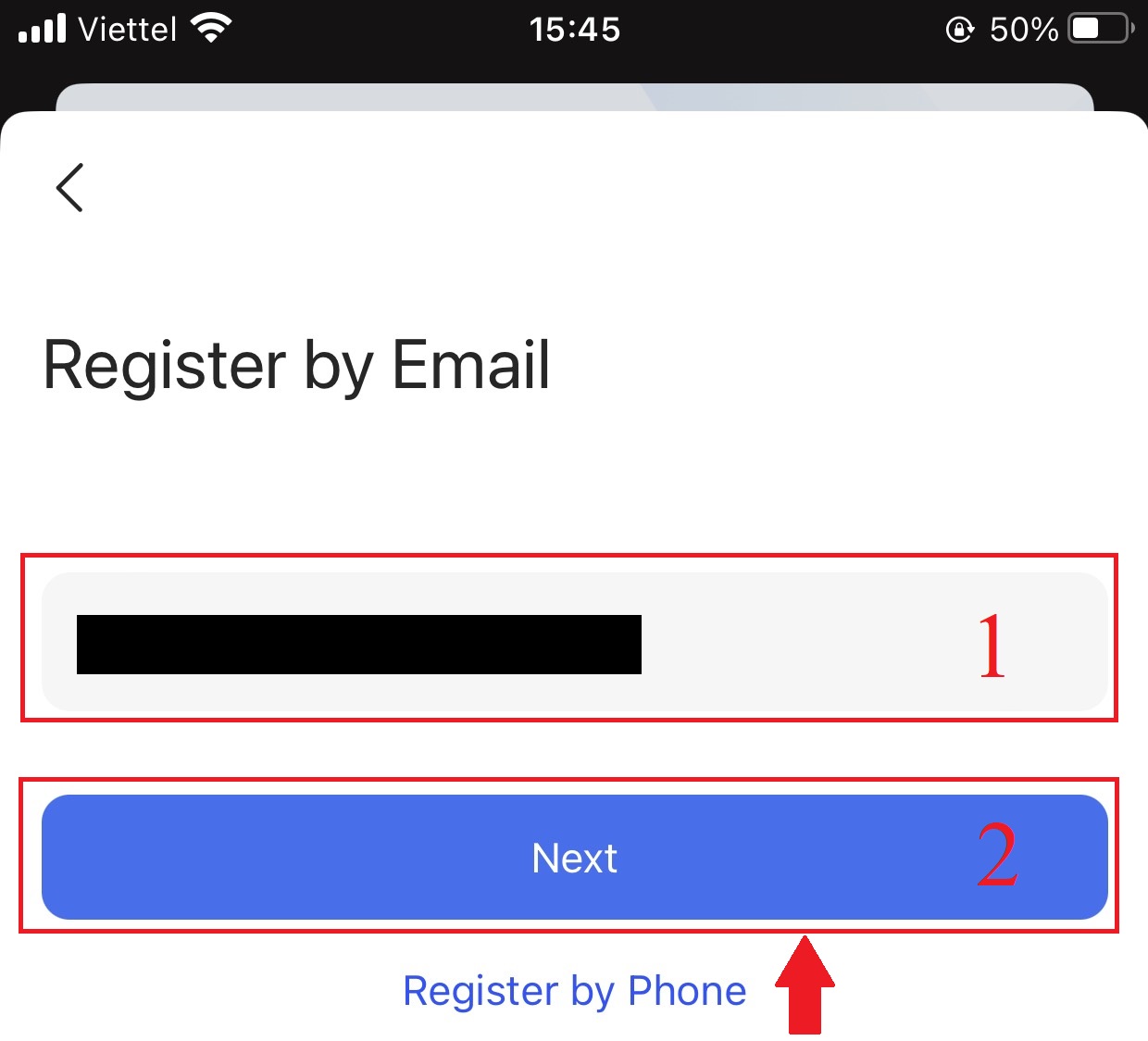
4. Húzza el a csúszkát a Biztonsági ellenőrzés rejtvény befejezéséhez.
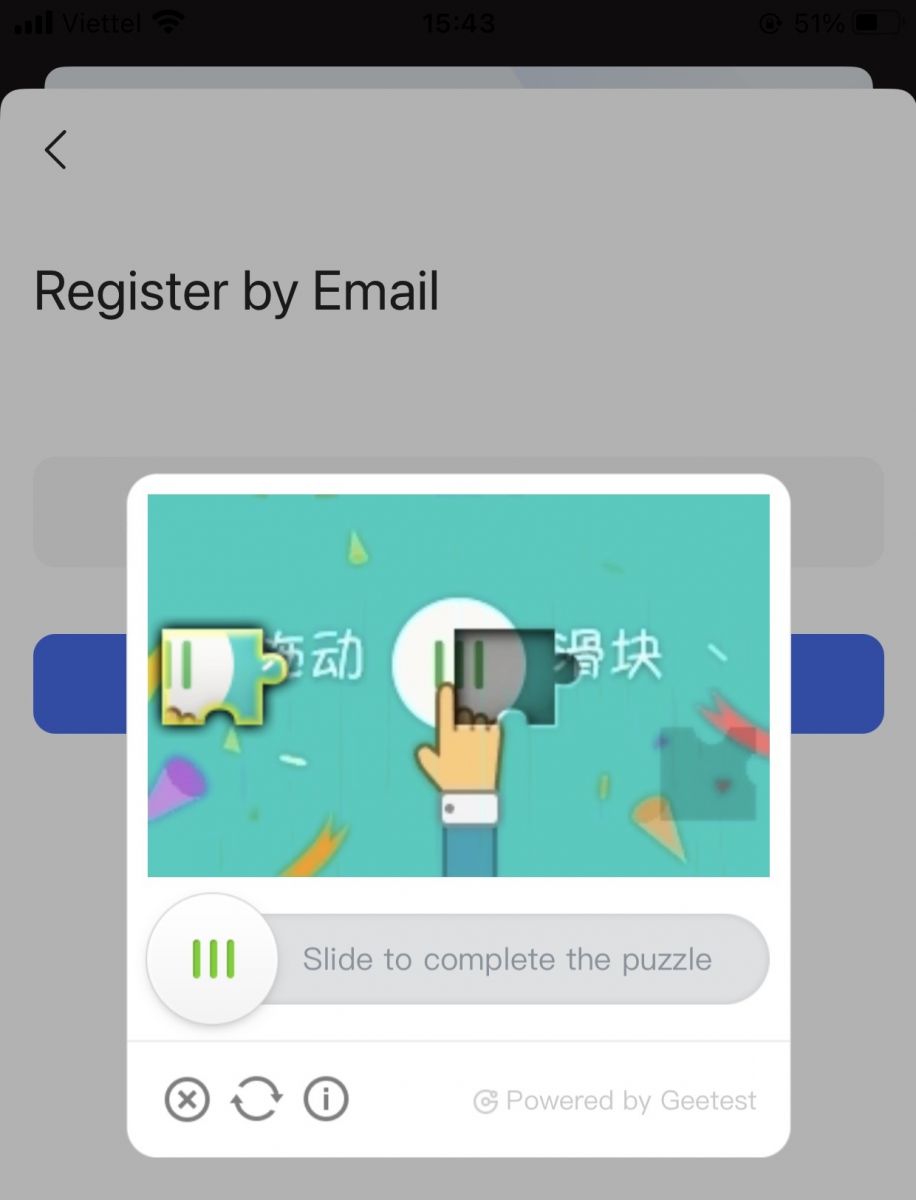
5. Írja be az e-mail-címére küldött [E-mail ellenőrző kódot] és a [jelszót], valamint az [Referral code (opcionális)]-t . Jelölje be a [Elolvastam és elfogadta a szolgáltatási szerződést és az adatvédelmi szabályzatot] melletti jelölőnégyzetet , majd érintse meg a [Complete] gombot .
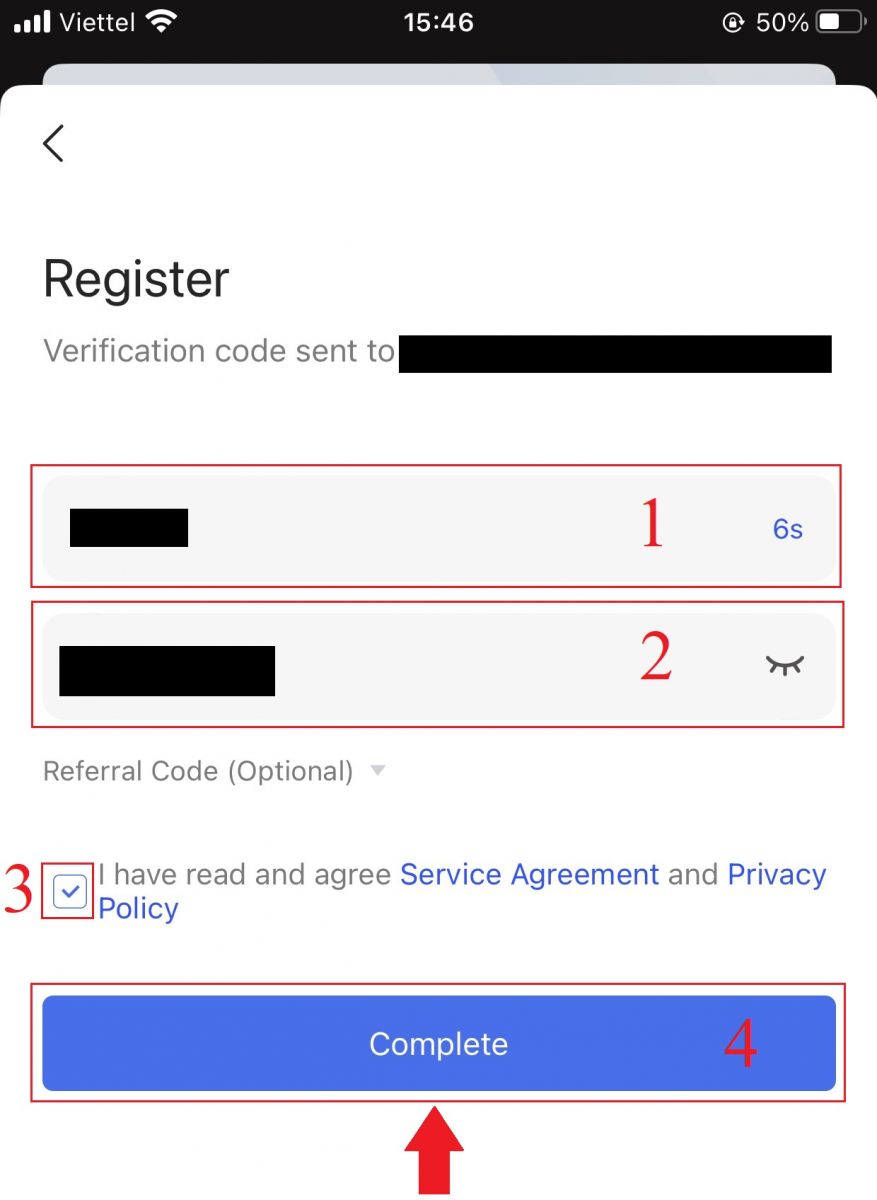
6. A fiók regisztrációja befejeződött. Most már bejelentkezhet a kereskedés megkezdéséhez!

Regisztráljon fiókot a BingX Weben
1. A regisztrációhoz válassza a [Regisztráció] lehetőséget a BingX kezdőlapjának jobb felső sarkában .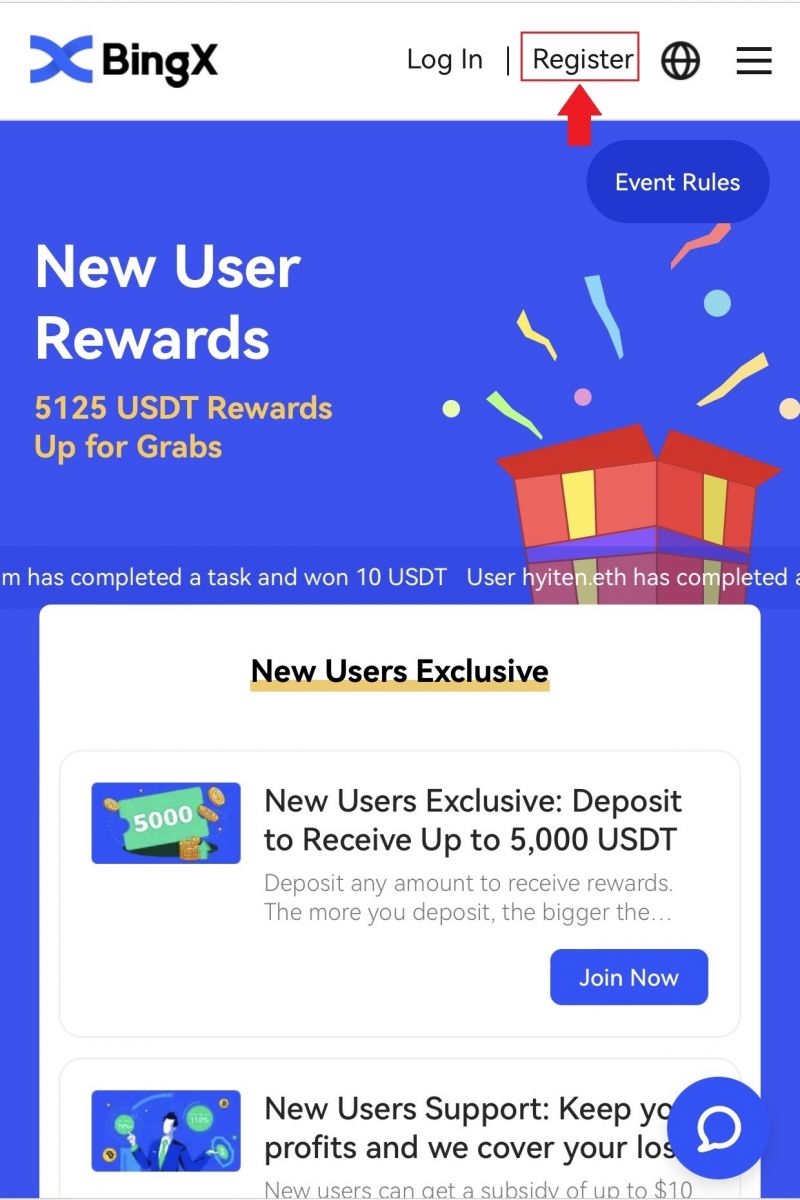
2. Fiókja [e-mail címe] , [jelszó] és [hivatkozási kódja (opcionális)] megadása kötelező. Válassza a [Regisztráció] lehetőséget , miután bejelölte az „Elolvasta és elfogadta az Ügyfélszerződést és az Adatvédelmi szabályzatot” melletti négyzetet.
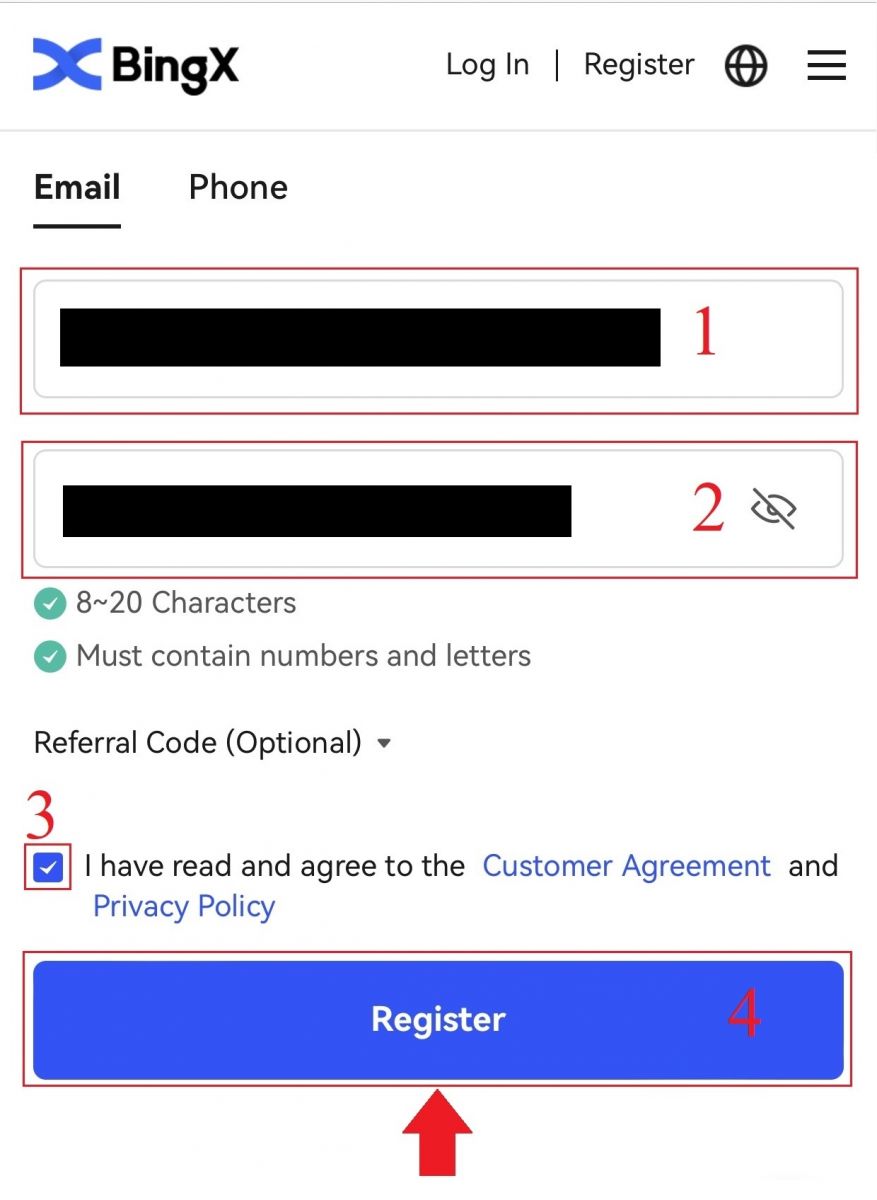
Megjegyzés: A jelszavának számok és betűk kombinációjából kell állnia. Legalább 8 karaktert kell tartalmaznia.
3. Írja be az e-mailre küldött [E-mail ellenőrző kódot]
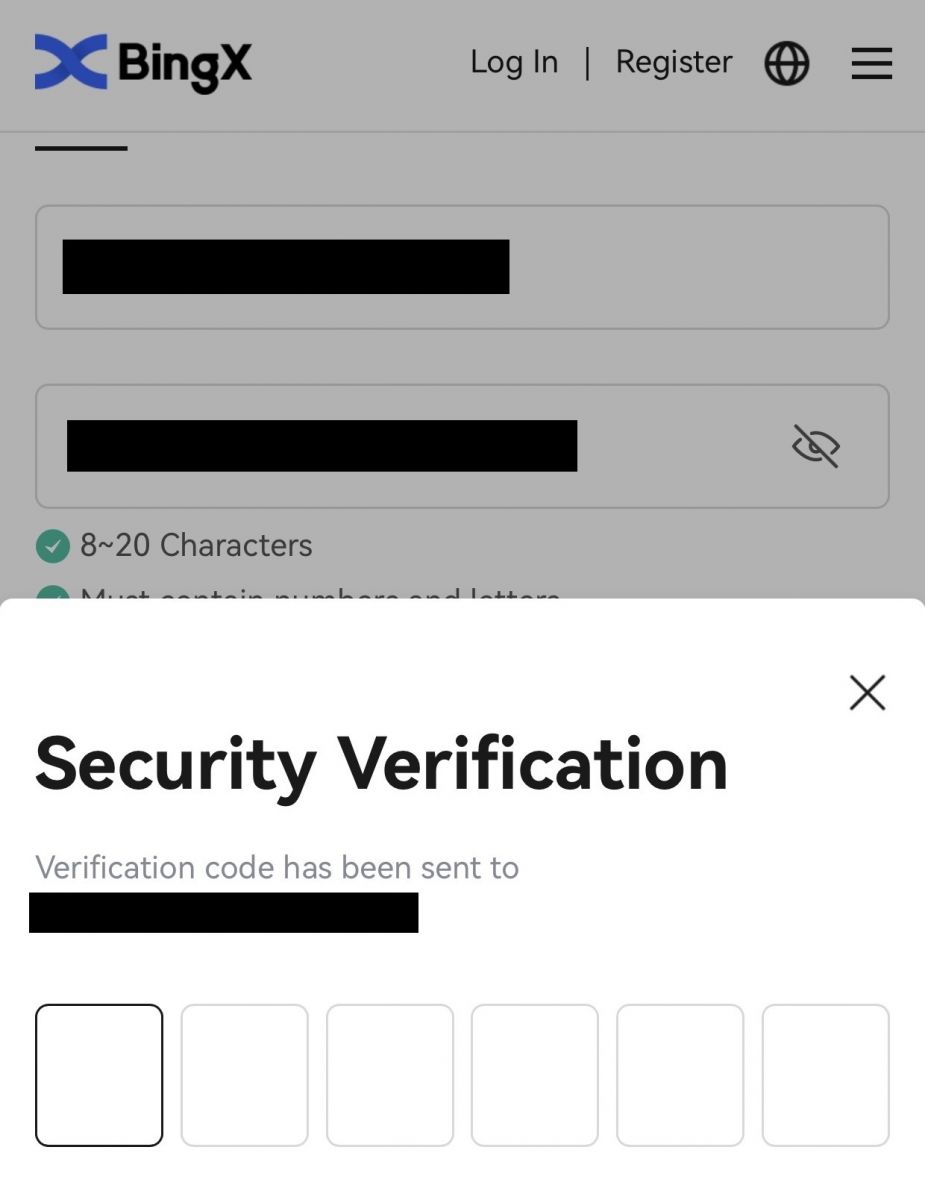
. 4. A fiók regisztrációja befejeződött. Most már bejelentkezhet és elkezdheti a kereskedést!
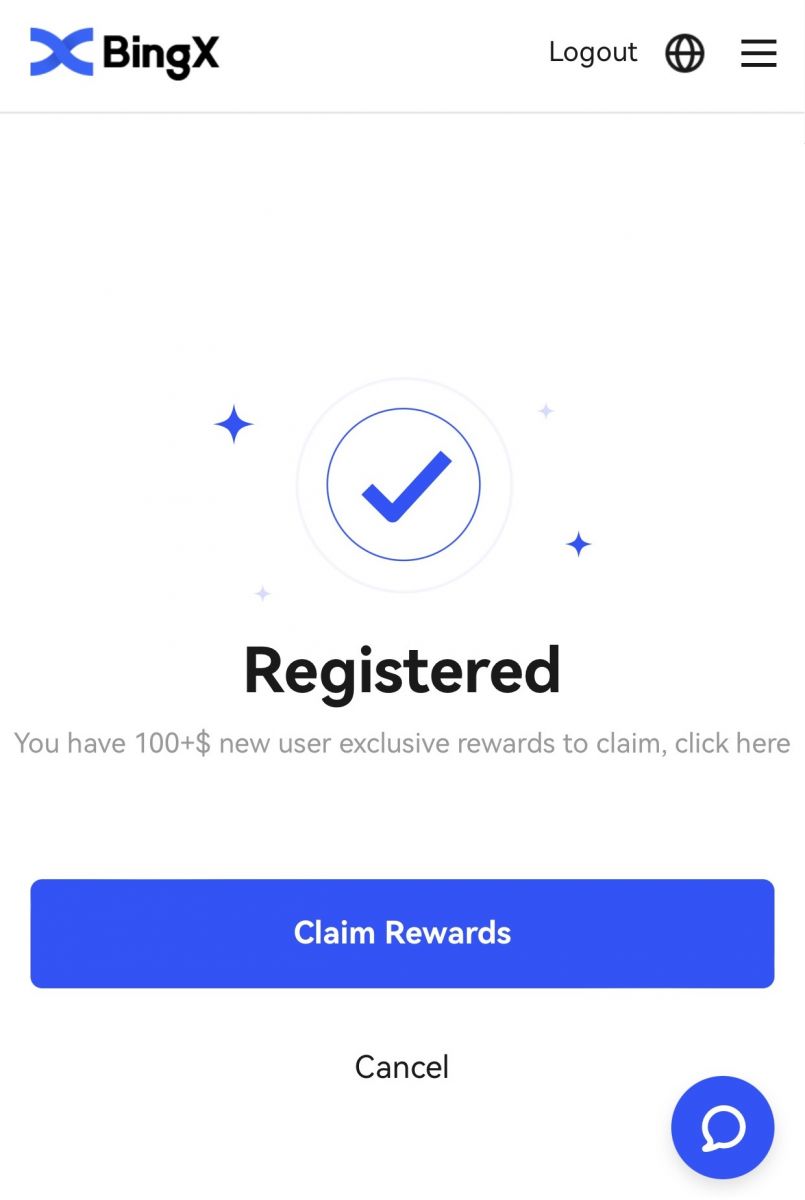
Töltse le a BingX alkalmazást
Töltse le a BingX alkalmazást iOS-re
1. Töltse le BingX alkalmazásunkat az App Store-ból, vagy kattintson a BingX: BTC Crypto vásárlása lehetőségre. 2. Kattintson a [Get] gombra .
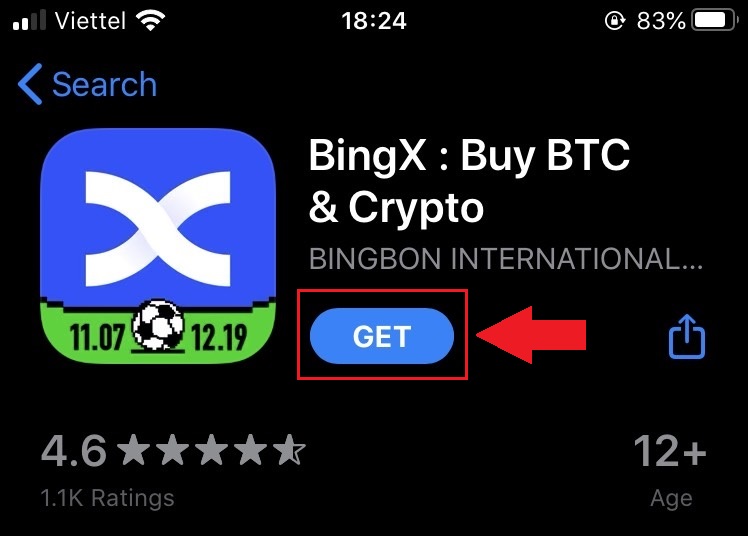
3. Várja meg, amíg a telepítés befejeződik. Ezután megnyithatja az alkalmazást, és regisztrálhat a BingX App-on.
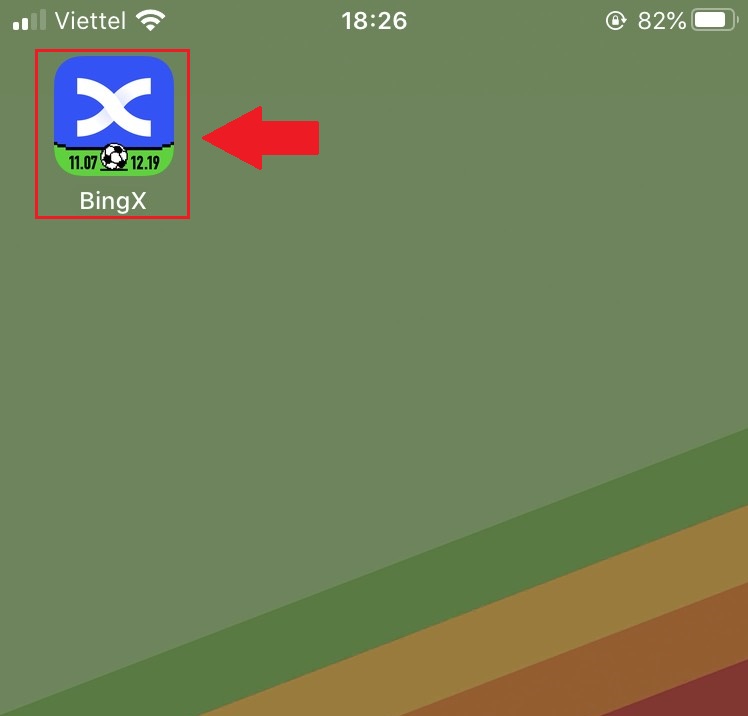
Töltse le a BingX alkalmazást Androidra
1. Nyissa meg az alábbi alkalmazást a telefonján a BingX Trade Bitcoin, Buy Crypto lehetőségre kattintva .2. Kattintson a [Telepítés] gombra a letöltés befejezéséhez.
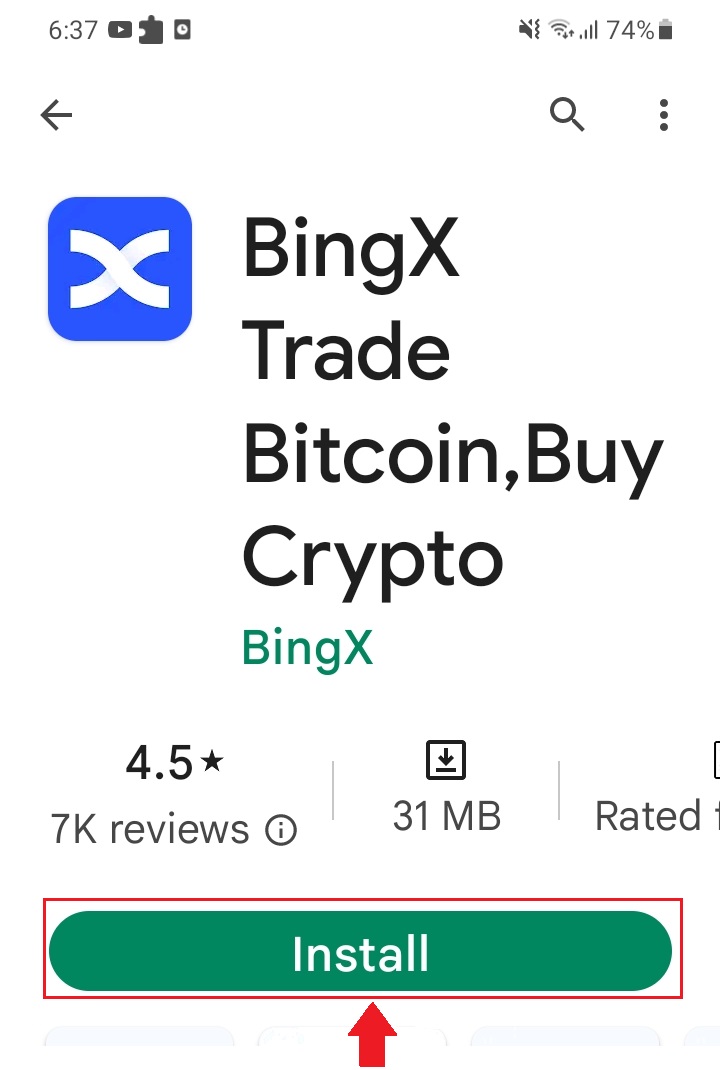
3. Nyissa meg a letöltött alkalmazást, hogy regisztráljon egy fiókot a BingX App alkalmazásban.
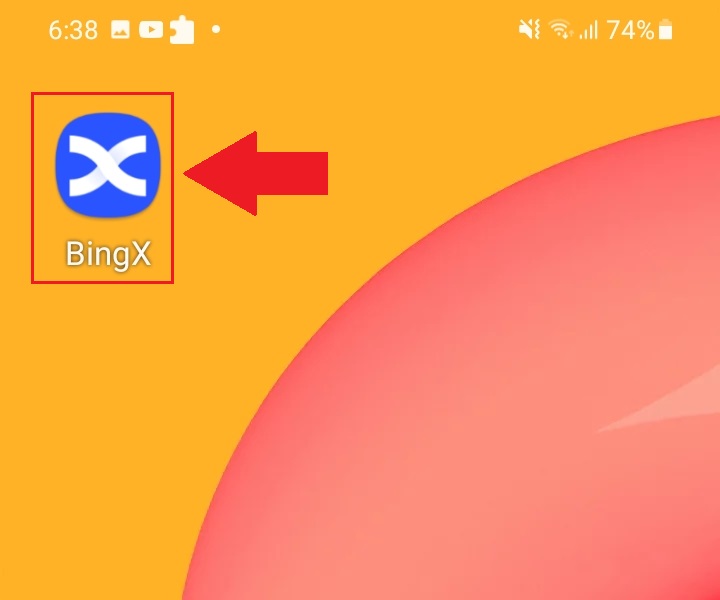
Gyakran Ismételt Kérdések (GYIK)
A programot le kell tölteni számítógépre vagy okostelefonra?
Nem, nem szükséges. Egyszerűen töltse ki a cég honlapján található űrlapot a regisztrációhoz és az egyéni fiók létrehozásához.
Miért nem tudok SMS-t kapni?
A mobiltelefon hálózati torlódása problémákat okozhat, ezért kérjük, próbálja újra 10 perc múlva.
Megpróbálhatja azonban megoldani a problémát az alábbi lépések végrehajtásával:
1. Győződjön meg arról, hogy a telefon jele jól működik. Ha nem, kérjük, menjen olyan helyre, ahol jó jelet tud fogadni a telefonján;
2. Kapcsolja ki a feketelista funkciót vagy az SMS blokkolásának egyéb módjait;
3. Kapcsolja telefonját Repülőgép módba, indítsa újra a telefont, majd kapcsolja ki a Repülőgép módot.
Ha a megadott megoldások egyike sem oldja meg problémáját, kérjük, küldjön be jegyet.
Miért nem tudok e-maileket fogadni?
Ha nem kapta meg e-mailjét, próbálkozzon a következő lépésekkel:
1. Ellenőrizze, hogy tud-e normálisan küldeni és fogadni e-maileket az E-mail kliensében;
2. Kérjük, ellenőrizze, hogy a regisztrált e-mail címe helyes-e;
3. Ellenőrizze, hogy az e-mailek fogadására szolgáló berendezés és a hálózat működik-e;
4. Próbáljon megkeresni e-mailjeit a Spam vagy más mappákban;
5. Állítsa be a címek engedélyezési listáját.
Hogyan lehet pénzt befizetni a BingX-en
Hogyan vásárolhat kriptot hitelkártyával a BingX-en
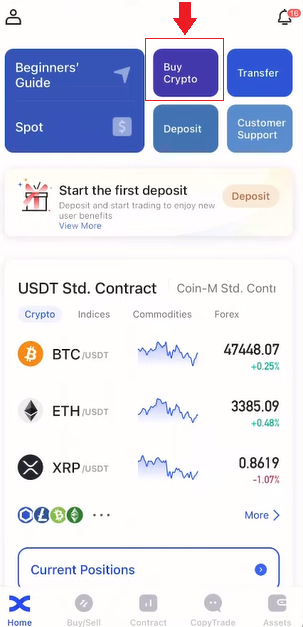
2. A Spot részben kattintson a [Buy Crypto with credit card] sávra. 3. Válassza az USDT-t a cseréhez. Az alatt, ahol az összeg a lefelé mutató nyílra kattint, az USD kiválasztásához. 4. Válassza ki országa fiatját. Itt az USD-t választjuk. 5. Az USD melletti sávba írja be a megvásárolni kívánt [Összeget] . Az összeg megadása után kattintson a [Vásárlás] gombra . Az összeg automatikusan átváltható USD-ről USDT-re, ahogy az a Becsült részben látható . 6. Kérjük, figyelmesen olvassa el a kockázati megállapodást, kattintson az Elolvastam és elfogadom a közzétételi nyilatkozatot jelölőnégyzetre. Ezután kattintson az [OK] gombra az ábrán látható módon. 7. A kockázati megállapodás megkötése után továbbra is be kell írnia e-mail címét az [Email] részben . Ezután kattintson a [Folytatás] gombra .
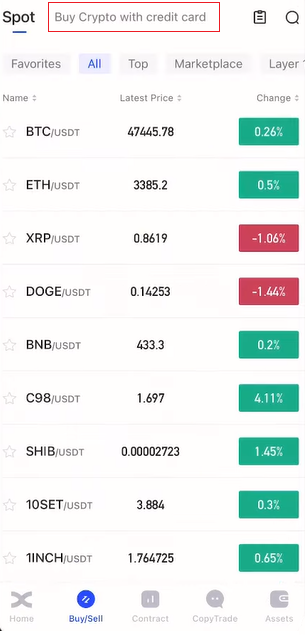
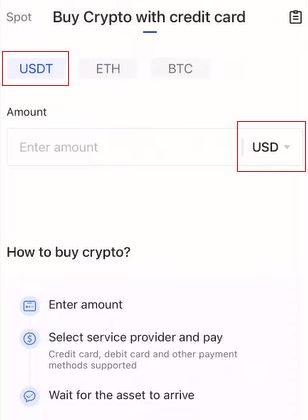
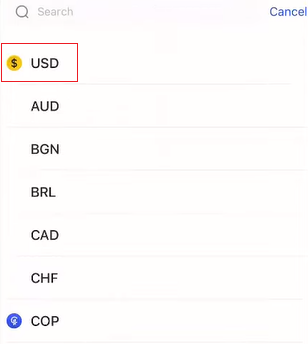
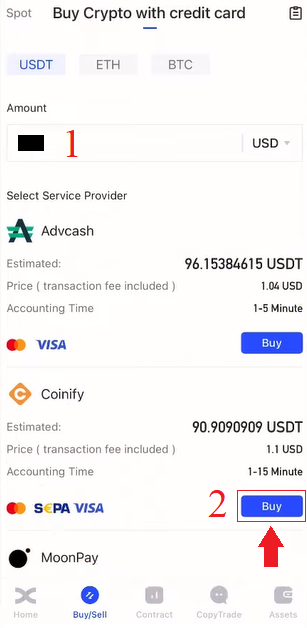
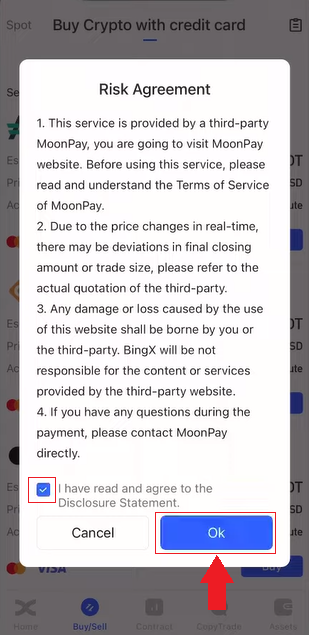
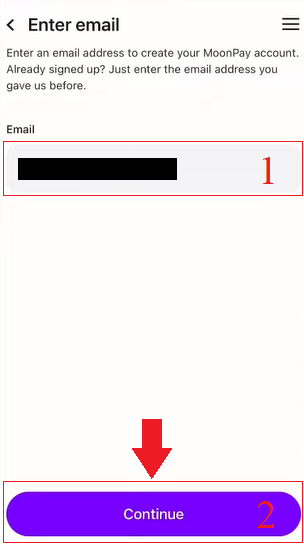
Hogyan vásárolhat kriptot P2P-n keresztül a BingX-en
1. A főoldalon kattintson a [ Befizetés/Buy Crypto ] lehetőségre.
2. Kattintson a [P2P] gombra. 
3. Adja meg a megvásárolni kívánt fiat értéket vagy USDT összeget a [Vásárlás] lapon, majd kattintson a [Vásárlás 0 díjjal] gombra a megrendelés leadásához. 
4. Válassza ki a fizetési módot, majd kattintson a [Vásárlás] gombra . 
5. A megrendelés létrehozása után kattintson a [Fizetés] gombra, és kérjen fizetési információkat az eladótól. 
6. A fizetési információk kézhezvétele után hajtsa végre a fizetést a megfelelő harmadik fél platformján. 
7. A fizetés befejezése után kattintson az [Átutatva, értesítse eladót] lehetőségre a rendelési oldalon, és várja meg, amíg az eladó megerősíti a fizetés kézhezvételét.
Hogyan lehet kriptot helyezni a BingX-re
1. A főoldalon kattintson az [ Eszközök ] lehetőségre az alábbi jobb sarokban.
2. Az Eszköztárca ablakban kattintson a [Befizetés] fülre.
3. A keresés részben keresse meg a befizetni kívánt kriptot, és írja be ebbe a mezőbe.
4. Ebben az esetben az USDT-t választjuk. Írja be a keresésbe az ábrán látható módon. Amikor megjelenik az USDT ikon, kattintson rá.
5. Kérjük, figyelmesen olvassa el a befizetési és kifizetési használati útmutatót . Kattintson a jelölőnégyzetre, hogy elolvassa a feltételeket. Ezután kattintson az [OK] gombra .
6. A Befizetési és Kifizetési Felhasználói Útmutató használati útmutató feltételeinek elfogadását követően. Válassza a TRC20- at a rákattintással, és írja be BingX befizetési címét a kifizetési platformon a QR-kód beillesztésével vagy beolvasásával. Ezt követően kérjük, várja meg, amíg eszközei jóváírásra kerülnek.





7. Kérjük, tekintse át a tippeket, hogy többet megtudjon a befizetésről és az átutalással kapcsolatban, amikor megjelenik a Tippek ablak. 
Gyakran Ismételt Kérdések (GYIK)
A hibás befizetések összefoglalása
Helytelen kriptot helyezzen el egy olyan címre, amely a BingX-hez tartozik:
- A BingX általában nem nyújt token/érme helyreállítási szolgáltatást. Ha azonban jelentős veszteséget szenvedett el a helytelenül elhelyezett zsetonok/érmék miatt, a BingX – kizárólag saját belátásunk szerint – ellenőrizhető költséggel segíthet Önnek a tokenek/érmék visszaszerzésében.
- Kérjük, írja le részletesen problémáját BingX-fiókja, token nevének, befizetési címének, betéti összegének és a megfelelő TxID megadásával (alapvető). Online ügyfélszolgálatunk azonnal megállapítja, hogy megfelel-e a visszakeresés követelményeinek vagy sem.
- Ha lehetséges a pénznem lekérése, amikor megpróbálja lekérni, akkor a forró és hideg pénztárca nyilvános kulcsát és privát kulcsát titokban kell exportálni és ki kell cserélni, és több osztály is részt vesz a koordinációban. Ez egy viszonylag nagy projekt, amely várhatóan legalább 30 munkanapot vesz igénybe, de még tovább is. Kérjük, várjon türelmesen további válaszunkat.
Helytelen címre történő befizetés, amely nem tartozik a BingX-hez:
Ha a tokenjeit hibás címre vitte át, amely nem tartozik a BingX-hez, akkor azok nem érkeznek meg a BingX platformra. Sajnáljuk, hogy a blokklánc névtelensége miatt nem tudunk további segítséget nyújtani. Javasoljuk, hogy vegye fel a kapcsolatot az érintett felekkel (a cím tulajdonosával/a központtal/platformmal, amelyhez a cím tartozik).
A betétet még nem írták jóvá
A láncon belüli eszközátutalások három szegmensre oszlanak: Fiók átutalásának megerősítése - BlockChain megerősítése - és BingX megerősítése.
1. szegmens: Az átutalási csererendszerben „befejezett” vagy „sikeres”-ként megjelölt eszközkivonás azt jelzi, hogy a tranzakció sikeresen közvetítésre került a blokklánc hálózatba. De ez nem jelenti azt, hogy a tranzakció jóváírásra került a címzett platformon.
2. szegmens: Várja meg, amíg a tranzakciót teljes mértékben megerősítik a blokklánc hálózati csomópontjai. Még eltarthat egy ideig, amíg az adott tranzakció teljes mértékben visszaigazolódik és jóváírásra kerül a céltőzsdén.
3. szegmens: A megfelelő tranzakció csak akkor kerül jóváírásra a célszámlán, ha a blokklánc-visszaigazolások száma elegendő. A szükséges „hálózati megerősítések” mennyisége a különböző blokkláncoknál eltérő.
Kérjük, vegye figyelembe:
1. A blokklánc hálózatok hálózati torlódása miatt jelentős késedelem léphet fel a tranzakció feldolgozásában. A TxID-t lekérheti az átutalási féltől, és az etherscan.io/tronscan.org webhelyen ellenőrizheti a befizetés folyamatát.
2. Ha a tranzakciót a blokklánc teljes mértékben visszaigazolta, de az nem került jóváírásra BingX-számláján, kérjük, adja meg nekünk BingX-számláját, TxID-jét és az átutalást végző fél visszavonási képernyőképét. Ügyfélszolgálati csapatunk azonnal segít a kivizsgálásban.
Hogyan váltsunk valutákat?
A felhasználók valutákat helyeznek el a BingX-be. A Konvertálás oldalon átválthatja eszközeit más pénznemekre.
Kriptovalutát befizethet a BingX számlájára. Ha szeretné átváltani digitális eszközeit más pénznemekre, ezt az átváltott oldalra kattintva teheti meg.
- Nyissa meg a BingX alkalmazást – Saját eszközök – Konvertálás
- Válassza ki a bal oldalon lévő pénznemet, majd a jobb oldalon válassza ki a váltani kívánt pénznemet. Írja be a becserélni kívánt összeget, és kattintson a Konvertálás gombra.
Árfolyamok:
Az árfolyamok az aktuális árakon, valamint a több azonnali tőzsdén tapasztalható mélységen és áringadozáson alapulnak. Az átalakításért 0,2% díjat kell fizetni.
Következtetés: Kezdje el magabiztosan a kereskedést a BingX-en
A BingX-en történő regisztráció és pénzbefizetés biztonságos és felhasználóbarát élményt jelent. Ha követi ezeket a lépéseket, gyorsan létrehozhat egy számlát és finanszírozhatja azt, ezzel megnyitva az ajtót a kereskedési lehetőségek széles skálája előtt.
Mindig ellenőrizze a pénztárcacímeket, válassza ki a megfelelő hálózatokat, és őrizze meg hitelesítő adatait. A megfelelő óvintézkedések betartásával jól felkészült lesz a kereskedés megkezdéséhez a BingX-en.


